구글 어스를 어디에 활용하면 좋을까요? 활용할 수 있는 목적은 다양하겠지만 보편적으로 실제 모습을 확인하는 목적으로 사용하는 것이 일상적입니다. 낯선 곳에 출장이나 여행을 가기 전에 미리 도로와 주변을 확인하거나 국내, 해외여행을 가기 전 3d 지도를 활용하여 이동 경로를 알아두면 현존하는 지도중에 활용가치가 높은 구글 어스입니다
구글어스 google earth 사용의 활용가치
구글 어스는 일반적으로 단순히 지도를 원하는 사용자들에게 충분한 도움을 줄 수 있으며 또한 더 디테일하게는 다음과 같은 활용가치가 있습니다
- 구글 어스는 업데이트가 빠르고 정확합니다
- 넓은 화각을 입체적인 구성으로 보여줍니다
- 특정 지역 전체의 이동 경로의 파악이 가능합니다
1. 운송업에 종사하시는 분, 또는 계획하시는 분
현재 운송업에 종사하시는 택시, 오토바이 배달, 비즈니스 가이드, 물류 등 평소에 잘 다니는 길은 내비게이션을 켜지 않아도 길을 익숙하기 때문에 문제가 없지만 한 번도 가본적 없는 곳이나 새로운 루트를 만들기를 원하는 분에게 미리 시각적인 예행연습과 더 효율적인 경로를 파악할 수 있는 효과를 얻을 수 있습니다
구글 어스의 3d 화면 기능으로 특정 지역의 도로와 주변 건물이 입체적으로 서비스가 되어 실제로 어느 정도 경로를 익히는데 도움을 받을 수 있는데 시간이 곧 돈인 운송업에 계신 분들에겐 시간을 아끼고 또한 고객과의 불필요한 마찰을 일으키지 않을 확률을 높입니다
현존하는 지도 서비스 브랜드는 다양합니다만 중요한 것은 실제적이고 합리적인 파악입니다.
2. 여행자를 위한 도로 인지능력 키우기
낯선 곳에 여행을 가는 경우는 많습니다. 목적지가 국내, 해외 상관없이 구글 어스는 여행자에게 미리 지형의 특징과 주변 건물을 익히는데 도움을 줄 수 있습니다
해외여행을 가기 전 미리 방문할 곳을 쉽게 찾을 수 있도록, 여행 경로를 쉽게 만드는데 도움을 줄 수 있으며 프린트로 출력해 이동 경로를 만든다면 시간을 절약하는데 도움이 됩니다
3. 관공서, 학교, 회사 등 단체에서 고객이나 학생들을 유치할때 보다 더 안전하고 효율적으로 찾아오는 길을 만들어 홍보할 수 있습니다
구글 어스 사용법 및 3d 지도 활용하여 이동경로 만들기
구글어스 3d를 활용해 낯선 곳에서 빠른 길을 찾는 방법을 알려드립니다
예를 들어 지하철 1호선 회기역에서 인근에 위치한 경희대학교를 찾아가는 방법을 알아보겠습니다
1. 구글 어스를 실행합니다
2. 검색란에 원하는 지역 또는 주소를 입력하면 다음과 같이 2d 화면으로 보여줍니다

3. 하단에 보이는 3D를 클릭하면 기울이기 기능이 활성화되며 입체감을 보여줍니다
- desk top, 그래픽 카드 사양에 따른 시스템 안정화에 시간 차이가 발생합니다
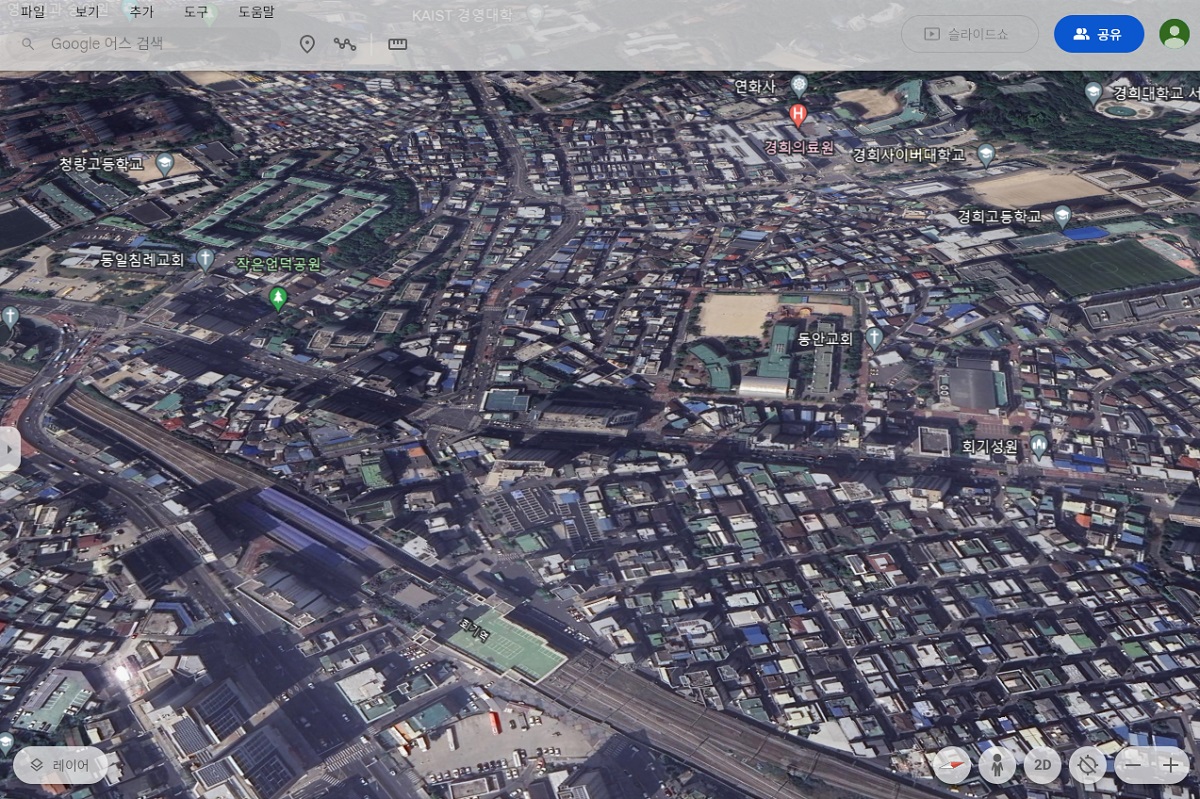
4. 목적지인 경희대학교가 보이게 화면을 컨트롤합니다
- 마우스로 잡아끌거나 화면 크기를 +, - 조절합니다
5. 회기역에서 경희대학교까지의 도로를 파악하고 경로를 그려봅니다
- 상단 메뉴 중 경로 또는 다각형 추가를 선택합니다
- 시작 지점을 선택하면 경로를 그릴 수 있는 선이 활성화됩니다
- 총길이가 표시됩니다
- 지도 우측에 표시된 경로 또는 다각형의 X를 클릭하면 경로가 사라지며 초기화됩니다

6. 좀 더 빠른 길을 만들어 보겠습니다
- 이동하는 거리가 조금 줄어들었습니다
- 인도, 차도의 세밀한 구분은 확대를 통해서 확인합니다
- 스트리트 뷰를 사용해 실제 거리 모습 확인/ 사람 모양 아이콘
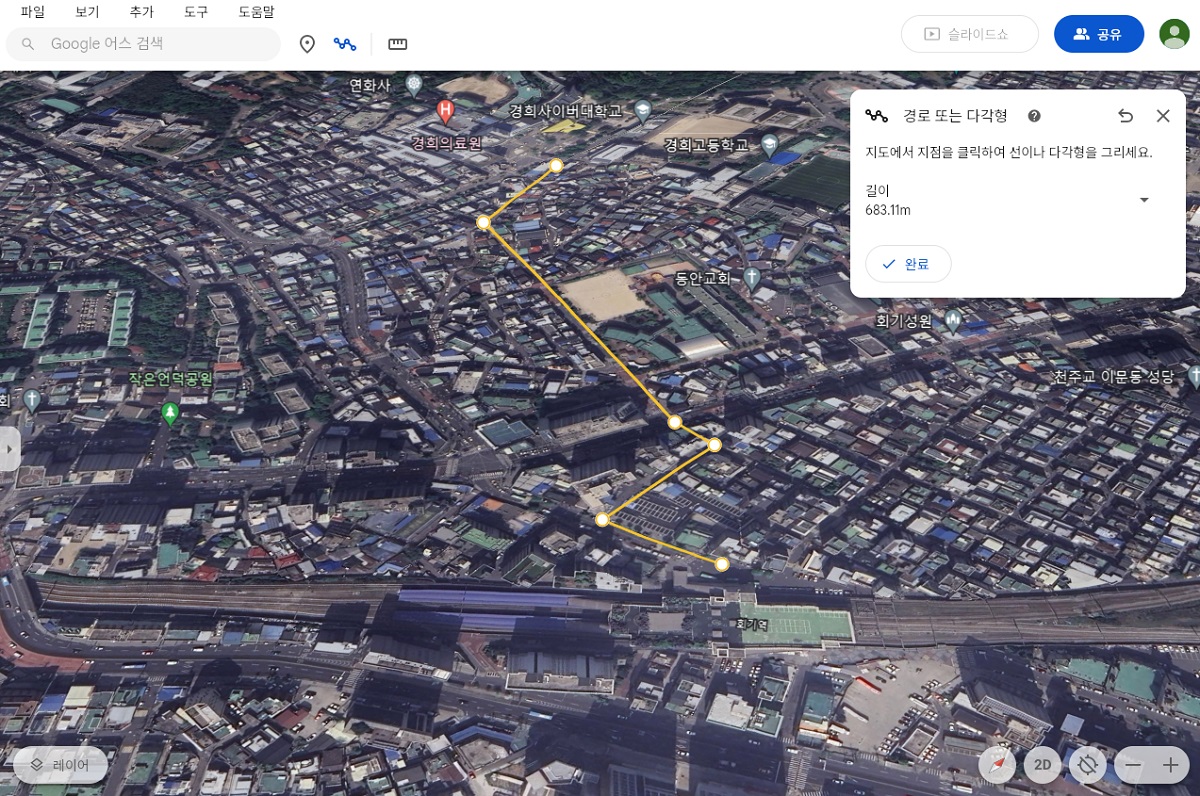
6. 완료를 누르고 프로젝트에 저장합니다
- 경로 또는 다각형 네모칸 안에 완료를 누릅니다
- 프로젝트 저장을 누릅니다

7. 프로젝트 이름을 정합니다
- 부가설명 추가
- 픽셀 설정/ 기본 4픽셀 표시
8. 저장이 완료되어 필요할 때 로딩이 가능합니다
- 구글 drive

9. 프로젝트 로딩 2가지 방법
- 구글 드라이브 로그인 후 최근 문서함에 프로젝트 선택
- 구글 어스 실행 후 불러오기
이상으로 구글 어스 사용법 및 3d 지도 활용으로 이동경로 만들기를 알려드렸습니다
'정보 > 유용한 정보' 카테고리의 다른 글
| 인천공항 여객터미널 흡연구역 시설안내 (0) | 2023.11.20 |
|---|---|
| 고속도로 지정차로 이용방법 및 벌금 미납통행료 조회 (0) | 2023.11.16 |
| 국민체력100 체력인증센터 예약방법 및 측정등급 (0) | 2023.11.06 |
| 서울도시가스 고객센터 ars번호 및 자동이체, 요금조회, 이메일 청구 신청 방법 (0) | 2023.11.05 |
| 무료운세 하나은행 원큐앱으로 보기 (0) | 2023.10.31 |


댓글